Probé Microsoft Office en mi Quest 3 y salí decepcionado
Para documentos, hojas de cálculo y presentaciones, Office es el conjunto de aplicaciones al que muchos recurren. Intentar trabajar en una pantalla de computadora portátil pequeña puede resultar restrictivo, por lo que Microsoft se asoció con Meta para ofrecer a los propietarios del nuevo y excelente Quest 3 una posible solución para trabajar en realidad virtual.
Anteriormente intenté hacer un trabajo real usando mi Quest Pro durante una semana y, más recientemente, con el Quest 3 más rápido como reemplazo de una computadora portátil . En cada caso, hubo problemas que se resolvieron mejor conectando de forma inalámbrica mis auriculares VR a una computadora, convirtiéndolos más bien en un reemplazo del monitor.
Ahora que Microsoft tiene aplicaciones oficiales de Word, Excel y PowerPoint en Meta Quest Store, lo intenté de nuevo para ver cuánto podía lograr en realidad virtual con uno de los mejores cascos de realidad virtual disponibles .
Palabra sobre la misión 3
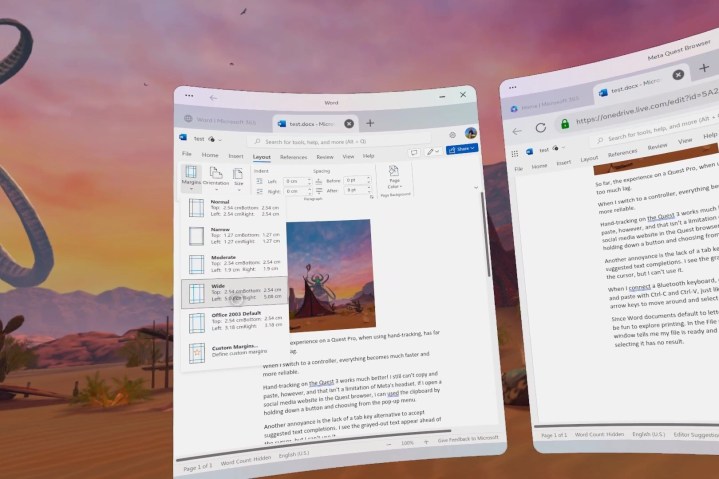
Word es el editor de documentos líder en la industria que Microsoft ha perfeccionado durante décadas y brinda todo lo que podría desear y más. En Quest 3, la mayor parte de esas bondades brillan, pero faltan algunas características clave. En particular, no puedo utilizar el seguimiento manual para cortar, copiar y pegar texto. Lo intenté nuevamente con un controlador, pero tampoco funcionó.
Este problema no es culpa de Meta. Si abro un sitio web de redes sociales en el navegador Quest, puedo usar el portapapeles manteniendo presionado un botón y seleccionando en el menú emergente contextual. Después de varios intentos, vi brevemente el menú contextual de Word, pero desapareció antes de que pudiera usarlo.
Hay más de una forma de hacer las cosas en Word, así que probé el menú Inicio, que incluye controles del portapapeles. Podía copiar, pero cuando intenté pegar, un mensaje me pidió que instalara una extensión. Eso no es posible en el navegador Quest, dejando solo una opción.
Sacudiendo la cabeza ante Microsoft y Meta, finalmente me di por vencido y emparejé un teclado y un mouse Bluetooth. Estas no son realmente aplicaciones de realidad virtual; son aplicaciones web que no se han portado correctamente al Quest 3.

Un teclado físico sigue siendo la mejor manera de realizar un trabajo serio. Eso hizo que todo fuera más fácil. Podría usar Ctrl-C para copiar y Ctrl-V para pegar. Mantener presionada la tecla Mayús mientras tocas las teclas de flecha es una forma rápida de seleccionar texto.
También emparejé un mouse, que funciona, pero la aplicación ignora los clics derechos. Hay suficiente retraso al arrastrar para seleccionar texto como para que la selección del teclado sea mucho más confiable. A veces veo el resaltado gris de Word y otras veces es el azul del navegador Quest. Es casi como si los dos sistemas estuvieran luchando por el control, lo que explicaría el retraso.
Con un teclado Bluetooth, puedo usar la tecla de tabulación para aceptar sugerencias de texto y usar las teclas de flecha para seleccionar correcciones ortográficas y gramaticales. Las funciones de conveniencia son difíciles y a veces imposibles con el teclado en pantalla, ya que solo muestra texto, números y símbolos.
Dar formato al texto, ajustar los márgenes e insertar fotografías funcionan como se esperaba. Puedo escribir cómodamente sin problemas, así que tecleé felizmente mientras admiraba la gran pantalla táctil virtual a una altura de visualización perfecta sin mirar hacia abajo.
Hay un botón en el muelle de Quest para cambiar a una ventana más grande que aparece más lejos. Prefiero la opción táctil, aunque mis dedos rara vez abandonan el teclado.

Como me sentía un poco más feliz con el proceso, intenté otra posibilidad remota: imprimir. El menú Archivo tiene un comando Imprimir, pero mi Quest 3 no pudo conectarse a una impresora. La única opción era abrir un PDF. Podría guardar el PDF, pero sería igual de fácil abrir el archivo en un teléfono o computadora para imprimir.
Excel en la misión 3

Excel era mucho más aceptable. Copie y pegue sin necesidad de accesorios Bluetooth. Simplemente tuve que permitir el acceso al portapapeles en una alerta emergente.
La misma opción debería estar disponible en Word. Me comuniqué con Microsoft para crear conciencia sobre este problema del portapapeles. La respuesta me sugirió que usara un teclado y un mouse Bluetooth, pero incluía una nota de que los desarrolladores considerarían una actualización futura para resolver este problema.
Todo lo que probé en Excel funcionó pero a veces requirió más esfuerzo. Como los clics con el botón derecho no funcionan, hay más viajes a la barra de herramientas y a los menús.
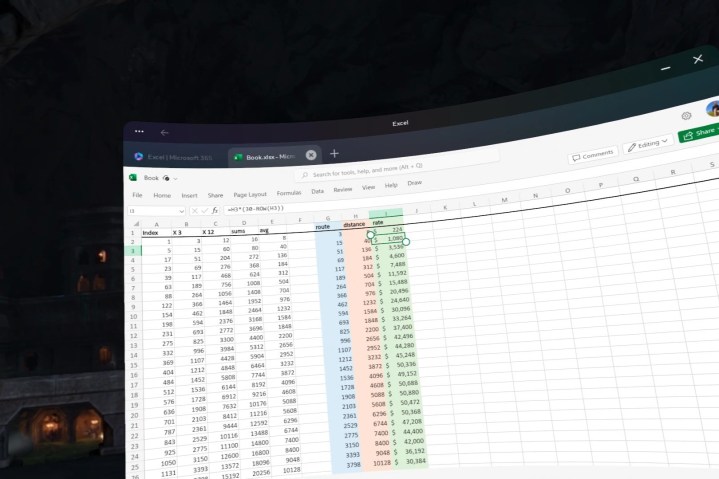
Seleccionar más de una celda con seguimiento manual o un controlador es fácil, pero extrañamente difícil con un mouse. No perdí tiempo intentando imprimir, pero exploré el formato, las fórmulas, el estilo del texto y la adición de color a las columnas.
Excel funciona lo suficientemente bien como para ser útil. No reemplazará mi computadora de escritorio ni mi monitor, pero la gran pantalla virtual es agradable a la vista en comparación con el espacio restringido de la pantalla de una computadora portátil.
PowerPoint sobre la misión 3

PowerPoint funciona bastante bien en realidad virtual. Crear una presentación de diapositivas se trata más de insertar contenido y diseñarlo que de escribir. Después de darle permiso a la aplicación, el portapapeles funciona, por lo que puedo cortar y pegar según sea necesario.
Las transiciones y animaciones funcionan como se esperaba. Puedo agregar anotaciones e incluso dibujar a mano alzada. Sin embargo, el seguimiento manual es lento en la aplicación, por lo que es mejor usar las formas prefabricadas o insertar dibujos hechos en otro lugar.

El modo de presentación parece una pantalla de proyección grande y nítida sobre un fondo oscuro, una buena simulación de una presentación corporativa o escénica.
Rara vez uso PowerPoint, pero me gustó en Quest 3.
Oficina para Quest 2 y Quest Pro

Las aplicaciones de Microsoft Office no requieren Quest 3. Las mismas aplicaciones funcionan en Quest 2 que Meta lanzó en 2020 y en Quest Pro 2022 . Algunas funciones podrían ser lentas en estos auriculares más antiguos, ya que el Quest 3 tiene un procesador Qualcomm Snapdragon XR2 Gen 2 mucho más rápido .
Por ejemplo, la ventana emergente para corrección ortográfica y gramatical se retrasó un poco en mi Quest Pro, pero parecía normal en un Quest 3. Quizás por eso Microsoft no lanzó sus aplicaciones de Office en 2022 cuando Meta lanzó Quest Pro centrado en el trabajo. .
No estoy listo para el horario de máxima audiencia
Las aplicaciones de Microsoft Office para la plataforma Meta Quest son solo aplicaciones web sin ajustes notables para su uso en realidad virtual. Puedo abrir Microsoft 365 en el navegador Quest y obtener una experiencia similar, una opción que estuvo disponible el año pasado.
En realidad, la versión del navegador es mejor ya que puedo usar tres ventanas con múltiples pestañas y cualquier sitio web. Con las aplicaciones de Office, solo obtienes una ventana con pestañas para cada aplicación.
Meta tiene mucho cuidado en optimizar aplicaciones y diseños para la realidad virtual. Parece que Microsoft no ha hecho ese esfuerzo. Esperaría que fuera al menos tan bueno como Office en un teléfono Android, pero no lo es.
Me encantaría ver que Microsoft preste más atención a los controles, la optimización y las pruebas específicas de la realidad virtual en el futuro. No puedo recomendar Microsoft Word en la plataforma Quest por ahora. Excel tiene una mejor implementación pero sigue siendo incómodo. PowerPoint está bien en realidad virtual, aunque el modo de presentación hace un buen uso de la gran pantalla virtual.
Si desea utilizar Microsoft Office en su Meta Quest 3, conéctese a una PC o Mac a través de Horizon Workrooms o Immersed para poder acceder al conjunto completo de funciones de estas aplicaciones de productividad superior, aprovechar varias pantallas virtuales grandes y utilizar cualquier entrada. método que desee: manos, controladores, teclado y mouse.
